為我說話(文字轉語音工具)
我不是一個會抓住機會對著一屋子的人演講的人 - 但有時候,我們必須這樣做。我不知道您是怎麼想的,但是大汗淋漓、手顫抖、多雙眼睛盯著我看,聽起來可不像個好時光!如果有人能幫我說話就好了...🤔💡
輸入Talk for me- Padlet 的指定發言人!從帖作曲家中選擇Talk for me,輸入您的文字,然後讓我們的文字轉語音產生器完成其餘的工作!
發表演說並不是這個功能唯一有用的地方。想像一下,padlet 的每篇文章都是外語課的考題!使用 Talk for me 口頭提出測驗問題,然後讓學生貼上答案。
為我說話
我在哪裡可以找到它?
按黑板右下角的加號(+) 按鈕,開啟您的 post composer。接著一直按右邊的按鈕,選擇更多附件選項,然後從清單中選擇Talk for me。
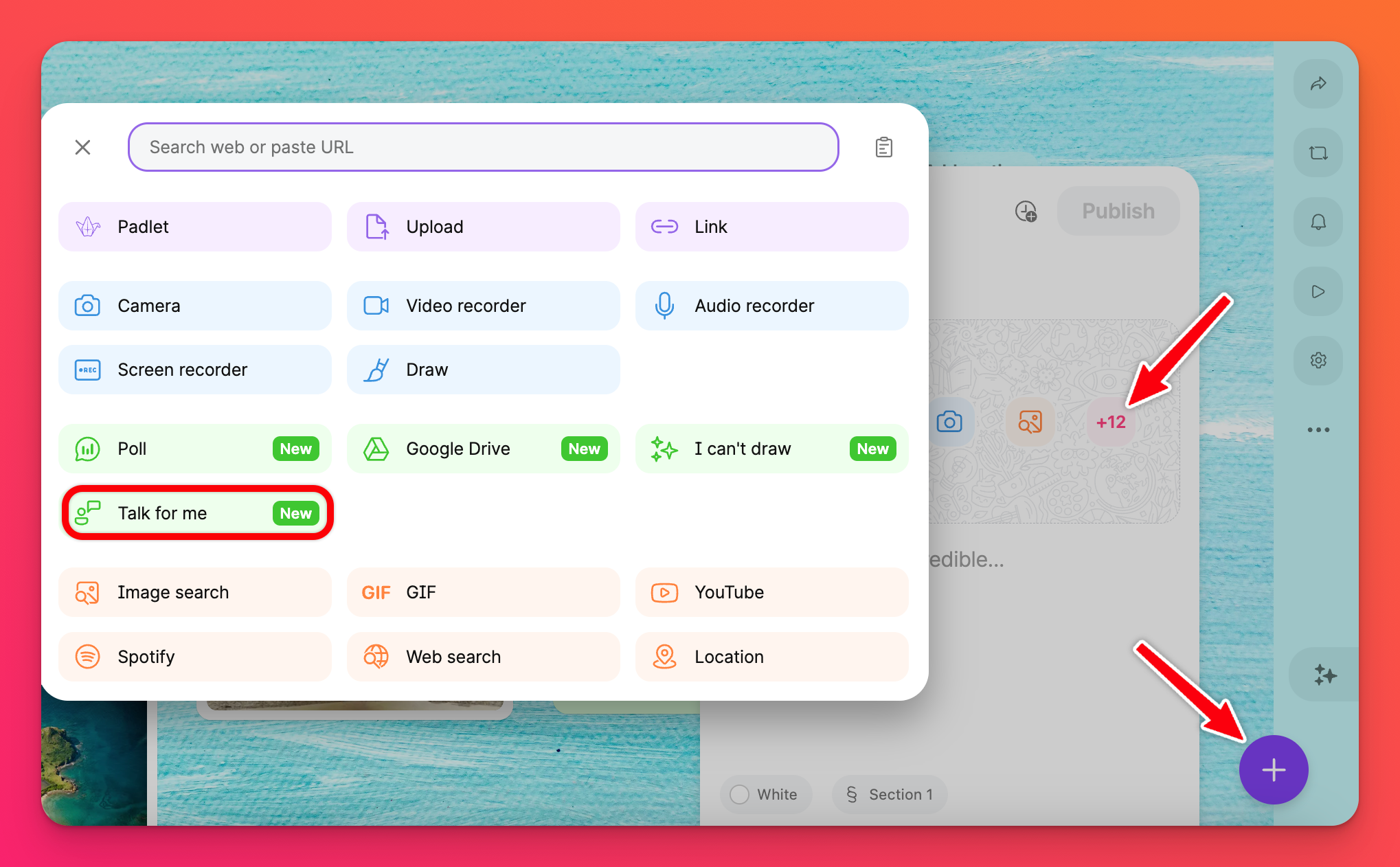
我要如何使用?
很簡單!在出現的文字方塊中輸入您想要的對話。當您輸入所有內容後,按一下下一步來預覽為您產生的錄音!
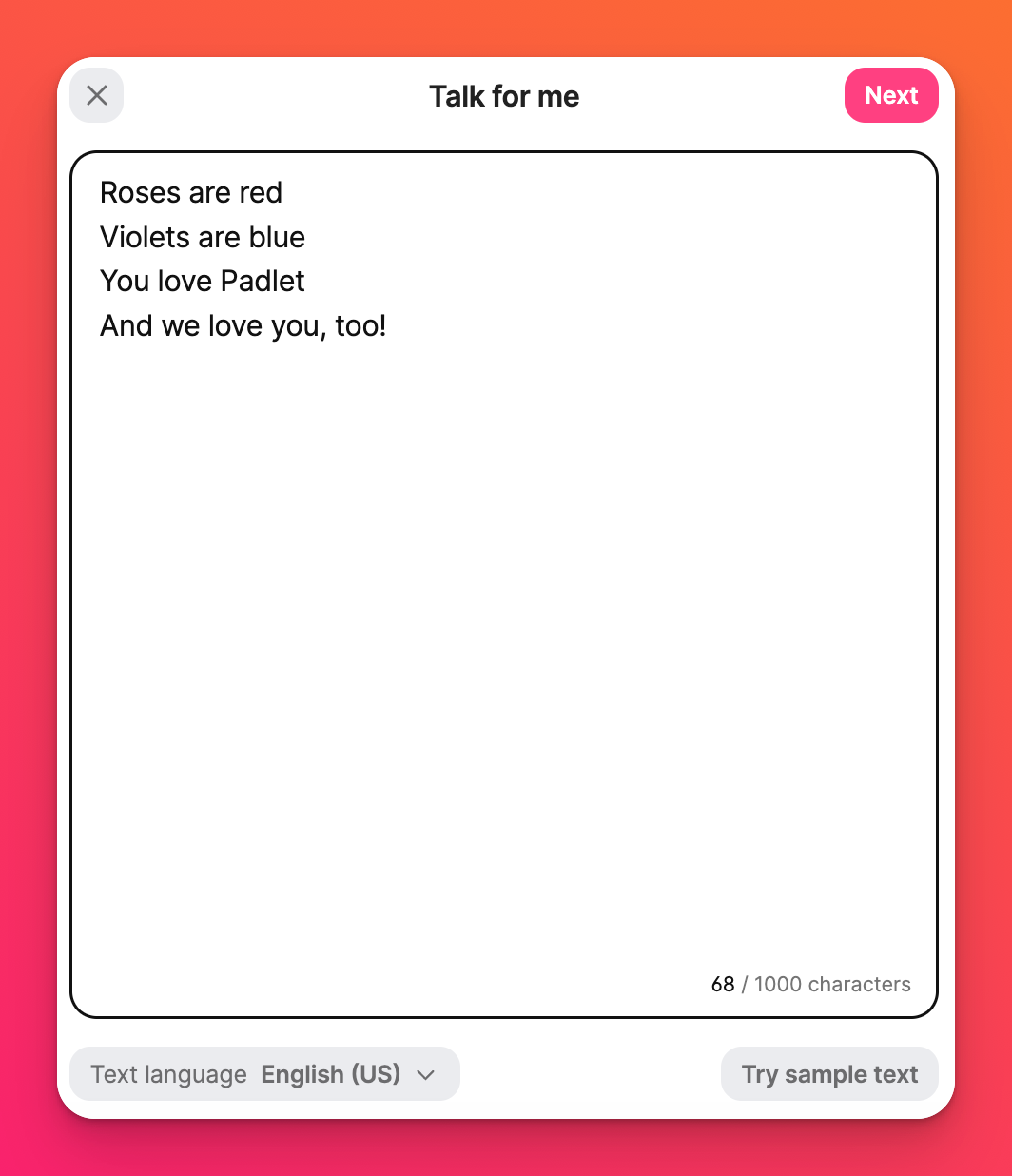
如果一切看起來(和聽起來)都很好 - 請按一下「儲存」來發佈您的音訊!
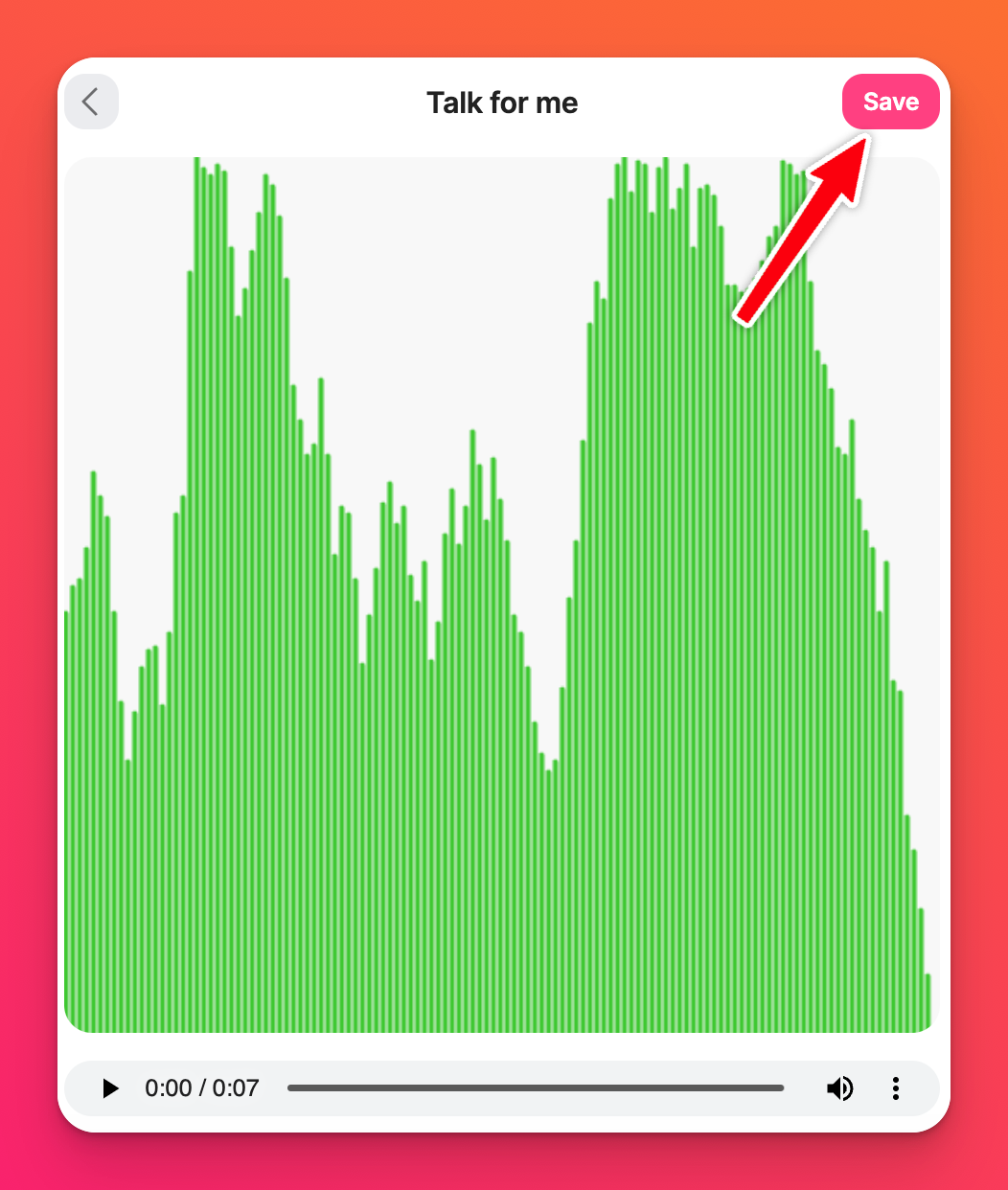
您甚至可以直接從文字方塊變更語言!您可以選擇自動偵測您正在使用的語言,或是從清單中自行選擇。試試看,聽聽回讀文字的方式有何不同。
例如,輸入「Como te llamas?
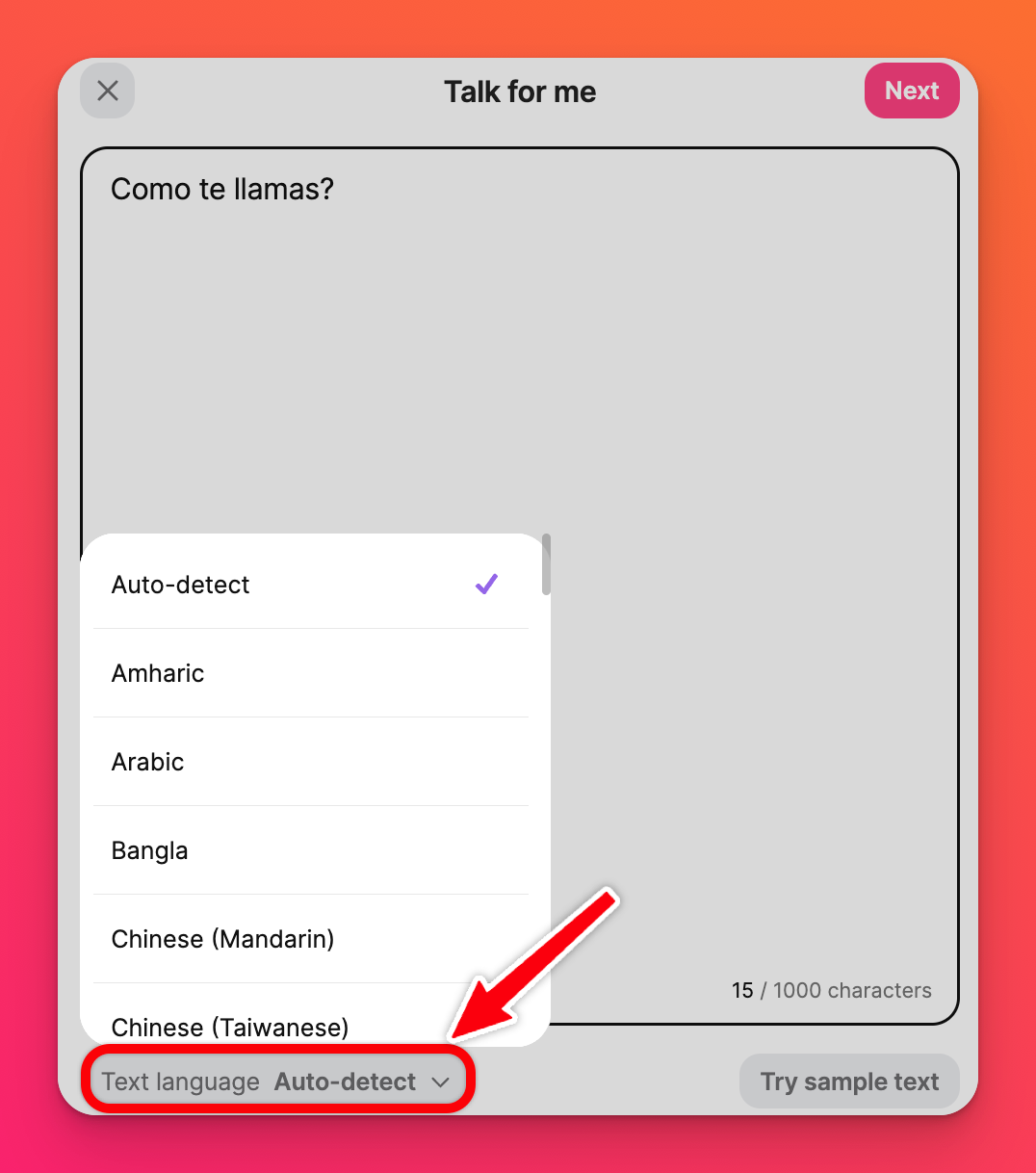
在按下儲存之前,請確定您的文章與您所想像的完全相同。一旦您的文章發表,音訊就無法編輯。
有字元限制嗎?
有 - 使用 Talk for me 最多可輸入 1000 個字元。如果您有超過 1000 個字元,您需要建立一個額外的文章。
如何編輯我的文章?
您可以編輯文章的標題和正文,但無法編輯為了產生語音而打出的文字。如果這部分需要變更,您需要建立新的文章。

